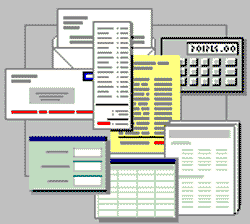Access入門教程 6.8 使用工具對表進行操作
來源:程序員人生 發布時間:2014-06-17 00:01:25 閱讀次數:3044次
在窗口工具欄上有很多按鈕左邊第一個工具按鈕是用來切換表的不同視圖的它的具體內容在下一課將進行比較詳細的講解后面的幾個一般都知道是用來做什么的插入超級鏈接命令在本課的補充中有比較詳細的講解
升序和降序是指表中的各個記錄按照一定的順序進行排列單擊升序按鈕后所有記錄按照從小到大的方式排列單擊降序按鈕后所有記錄按照從大到小的方式進行排列閃動的光標位于哪個字段就以那個字段的值作為判斷大小順序的標準例如當光標在序號字段內時單擊升序工具按鈕則表中的各個記錄按照序號字段中的數字從小到大的順序進行排列而當光標在公司名稱字段中時單擊升序工具按鈕則表中的各個記錄按照公司名稱字段中文字的拼音順序從前到后進行排列
在工具欄上有三個篩選按鈕它們是按選定內容篩選按窗體篩選和應用篩選/刪除篩選按鈕舉個例子說將光標移動到字段城市的一個值北京所在的方格內后單擊按選定內容篩選按鈕進行篩選這時只有在字段城市中的值是北京的記錄才顯示出來而其他的記錄都不見了單擊刪除篩選按鈕其余的記錄又都顯示出來選中表中的某個方格時這個方格內的數據值就成為進行篩選操作的標準單擊按選定內容篩選按鈕后Access就會將該字段上擁有同樣內容的記錄篩選出來而將其他的記錄先隱藏起來單擊刪除篩選可以把這個篩選功能取消還有一個按鈕是按窗體篩選按鈕單擊這個按鈕你會發現表中只剩下了一個記錄在方格的右側出現一個下拉按鈕單擊下拉按鈕就會發現它是個組合框的下拉箭頭下拉框中包括了這個字段中所有的值在下拉框中單擊一個選項再用鼠標單擊應用篩選按鈕與選中的值相關的整條信息就都顯示了出來
結束語在這一課中我們將數據添加到一個表中在這個過程當中還學會了在表中添加刪除和移動字段在表中復制粘貼和移動值并且掌握了凍結隱藏表中的列學會了對表中的數據進行篩選操作如果還想在表中輸入聲音或圖像可以仔細看看課后的補充
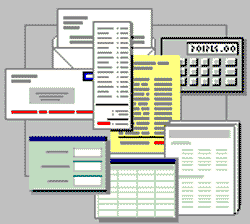
生活不易,碼農辛苦
如果您覺得本網站對您的學習有所幫助,可以手機掃描二維碼進行捐贈